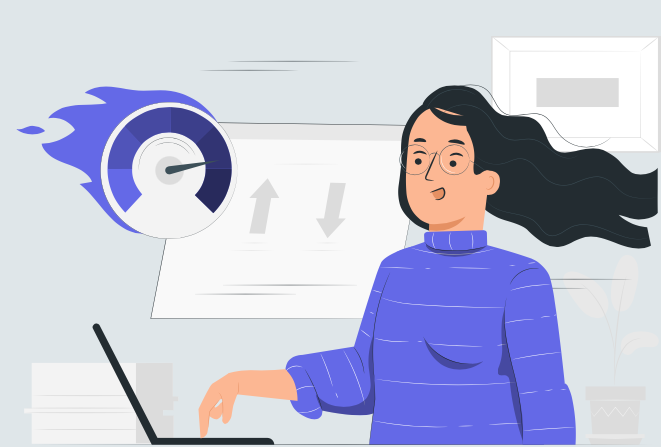Eine Schritt-für-Schritt-Anleitung zur Erstellung einer Seite mit Elementor
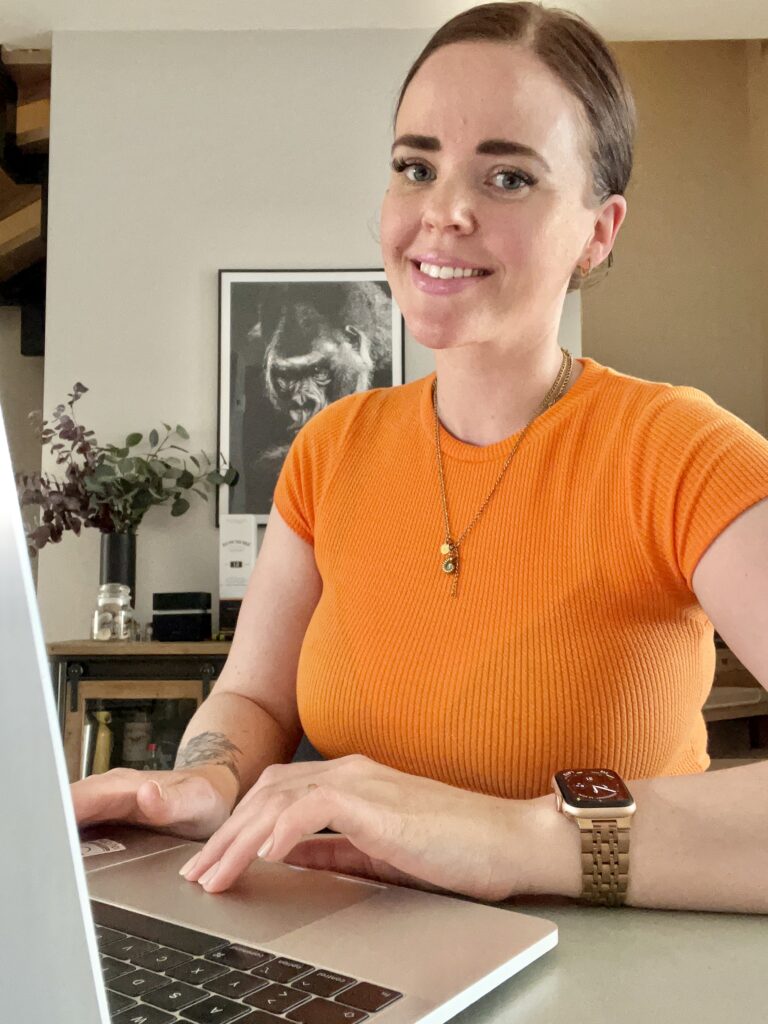
by ANN-SOPHIE WEBERING
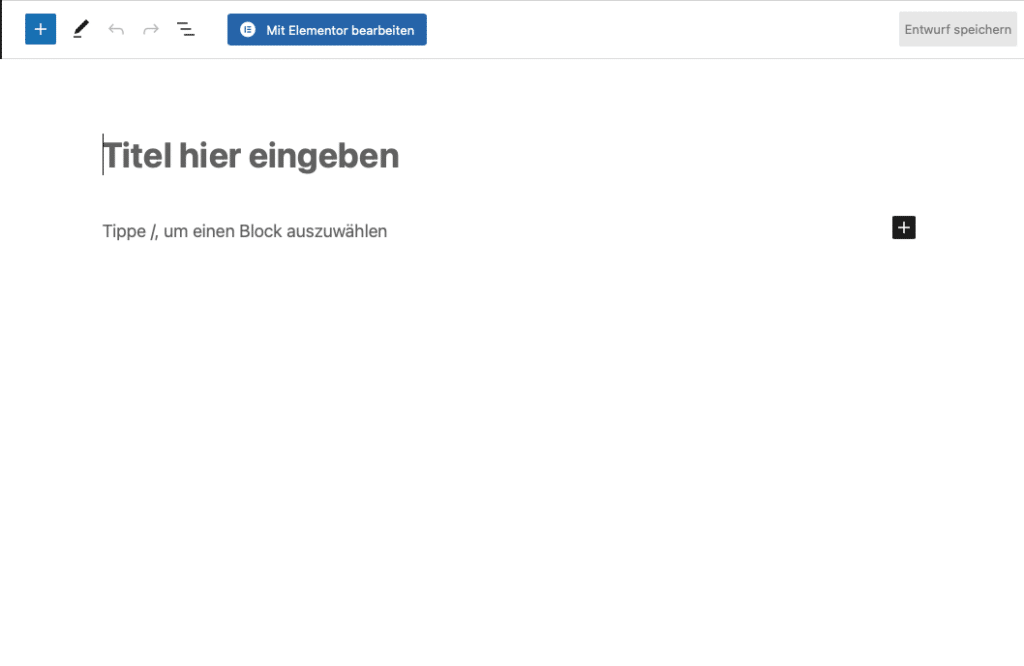
Inhaltsverzeichnis
Schritt 1: Vorbereitung
Bevor du mit der Erstellung deiner Seite beginnst, solltest du sicherstellen, dass Elementor und das Elementor-Plugin auf deiner WordPress-Website installiert und aktiviert sind. Überprüfe auch, ob das Theme, das du verwendest, Elementor unterstützt, um ein reibungsloses Erlebnis zu gewährleisten.
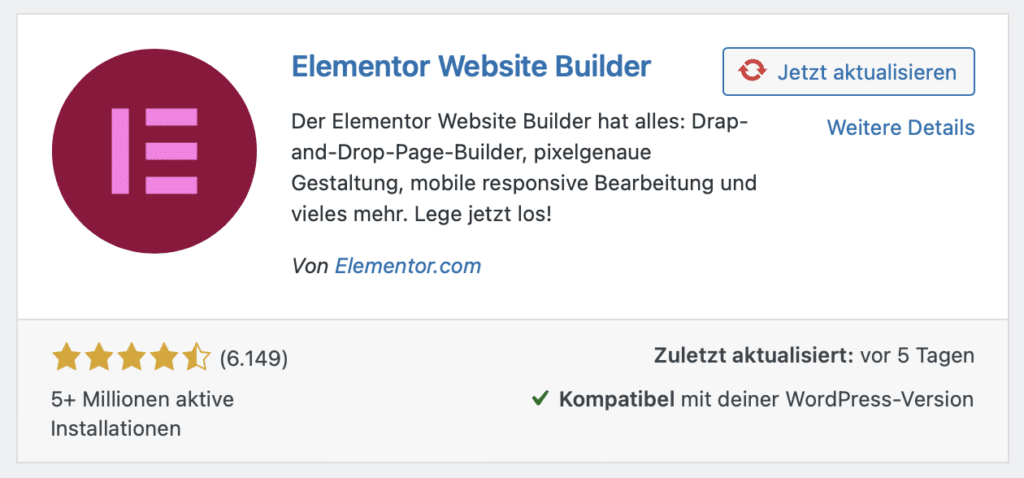
Schritt 2: Seite erstellen
Gehe zu deinem WordPress-Dashboard und klicke auf “Seiten” und dann auf “Erstellen“, um eine neue Seite zu erstellen. Gib einen Titel für deine Seite ein und speichere sie.

Schritt 3: Elementor-Editor öffnen
Klicke auf den Button “Mit Elementor bearbeiten“, um den Elementor-Editor zu öffnen. Dieser Button befindet sich entweder oben auf der Seite oder im WordPress-Editor, abhängig von deinem Theme und der Konfiguration deiner Website.
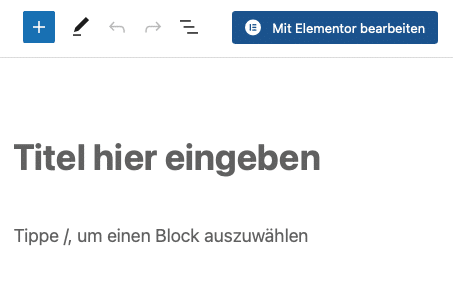
Schritt 4: Wähle ein Seitenlayout aus
Sobald der Elementor-Editor geöffnet ist, siehst du eine breite Palette von Widgets und Elementen auf der linken Seite des Bildschirms.
Du kannst nun ein vorgefertigtes Layout auswählen oder mit einem leeren Seitenlayout beginnen.
Um ein Seitenlayout auszuwählen, klicke unten links auf das kleine Rädchen, um die allgemeinen Seiten Einstellungen aufzurufen. Hier kannst du u unter anderem den Titel dieser Seite anpassen, ein Beitragsbild hinzufügen oder eben auch das Seitenlayout ändern.
Wähle das gewünschte Layout aus, das deinen Anforderungen am besten entspricht. Als Vorgabe gibt es unter Anderem die Auswahl, dass Header + Footer nicht angezeigt werden, oder, dass z.B. ein Themespezifisches Layout benutzt werden soll.
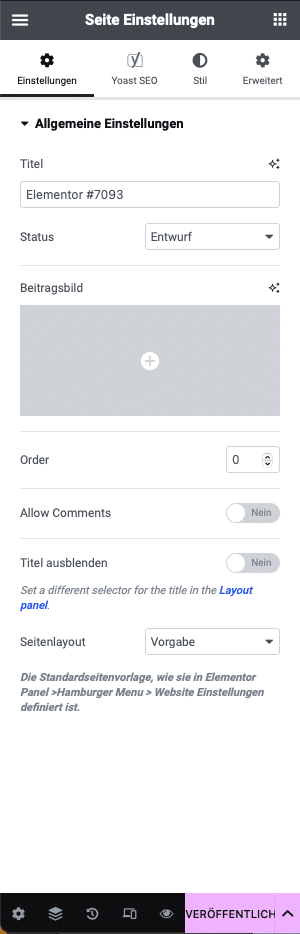
Schritt 5: Hinzufügen von Elementen
Um Elemente zu deiner Seite hinzuzufügen, ziehe sie einfach per Drag-and-Drop aus der linken Seitenleiste in den Hauptbereich des Editors. Du kannst Texte, Überschriften, Bilder, Buttons, Videos und viele andere Elemente hinzufügen. Passe die Position, Größe und das Aussehen der Elemente nach Bedarf an.

Schritt 6: Bearbeiten und Anpassen der Elemente
Um ein Element zu bearbeiten, klicke einfach darauf. Auf der rechten Seite des Editors werden die Einstellungen und Optionen für das ausgewählte Element angezeigt. Hier kannst du den Text ändern, das Styling anpassen, Links hinzufügen und viele andere Anpassungen vornehmen. Experimentiere mit den verschiedenen Optionen, um das gewünschte Erscheinungsbild und die gewünschte Funktionalität zu erreichen.

Schritt 7: Arbeiten mit Sektionen und Spalten
Elementor verwendet ein Raster-System, das es dir ermöglicht, deine Seite in Abschnitte und Spalten aufzuteilen. Du kannst neue Abschnitte hinzufügen, indem du entweder das Abschnitts-Widget aus der linken Seitenleiste in den Hauptbereich ziehst oder du zum Ende deiner Seite scrollst, auf das pink eingekreiste “+” klickst und anschließend deine Auswahl triffst.
Innerhalb jedes Abschnitts kannst du Spalten hinzufügen und Elemente in den Spalten platzieren. Dies ermöglicht es dir, komplexe Layouts zu erstellen und deine Inhalte in einer organisierten und ästhetisch ansprechenden Weise anzuordnen.
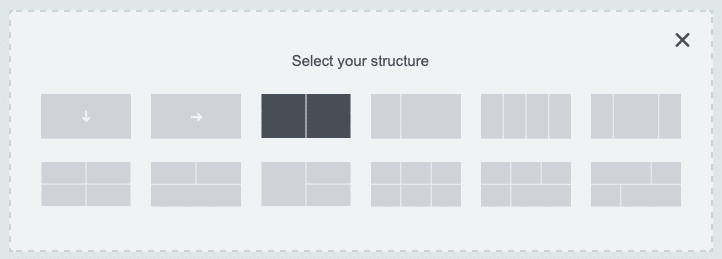
Schritt 8: Vorschau und Veröffentlichen der Seite
Sobald du mit der Gestaltung deiner Seite zufrieden bist, kannst du eine Vorschau anzeigen, um zu sehen, wie sie auf deiner Website erscheint. Klicke auf die Schaltfläche “Vorschau“, um die Seite in einem neuen Tab zu öffnen. Wenn alles wie gewünscht aussieht, klicke auf “Aktualisieren” oder “Veröffentlichen“, um die Seite auf deiner Website live zu schalten.